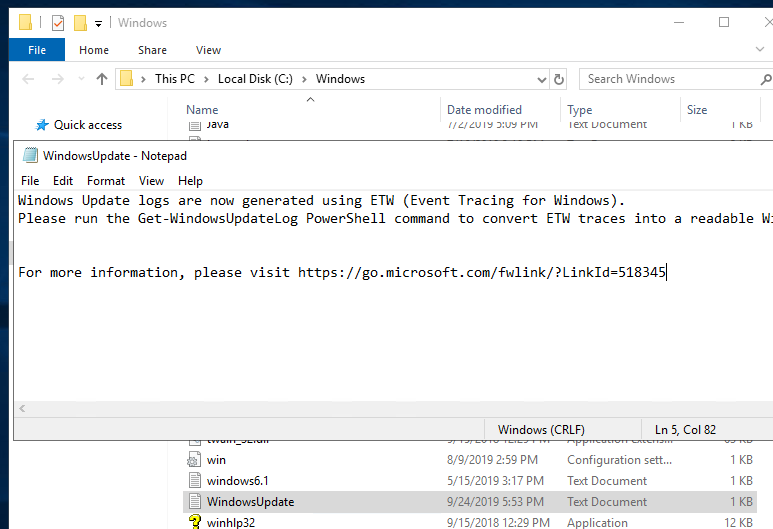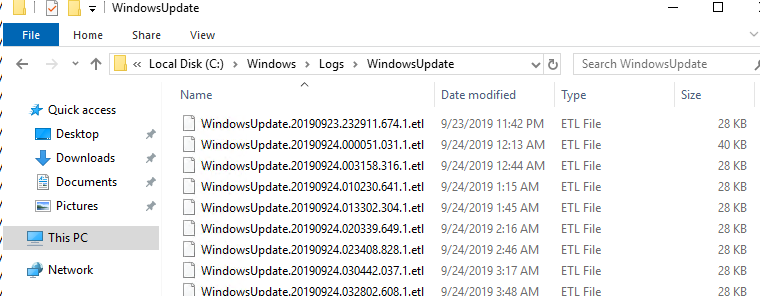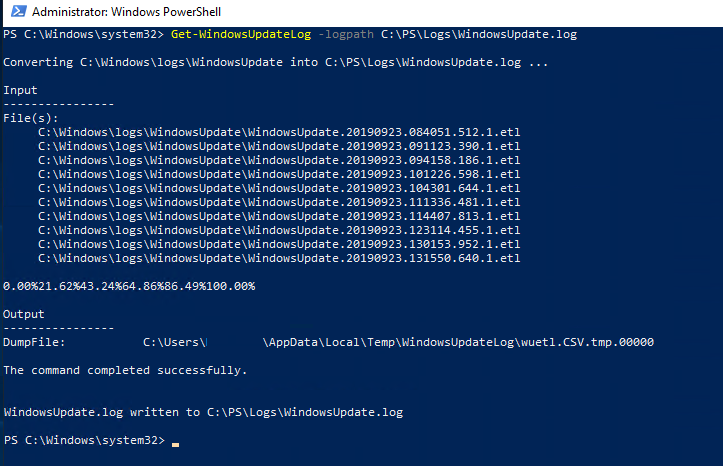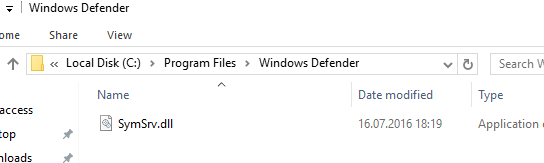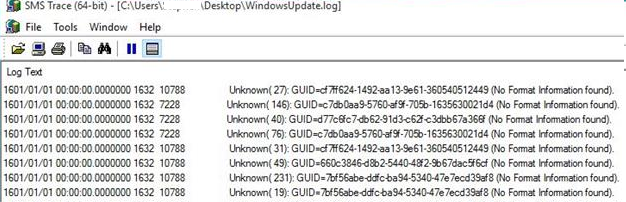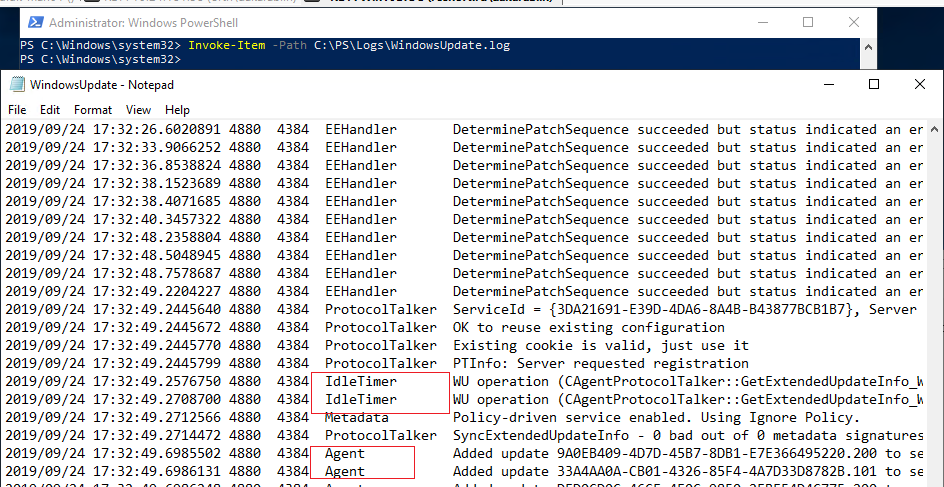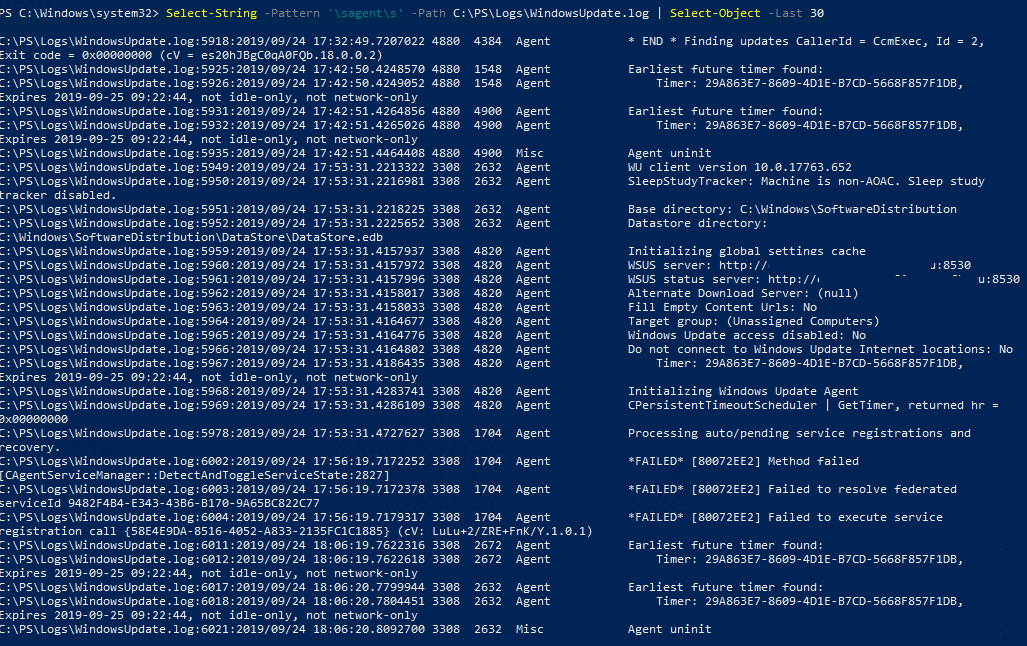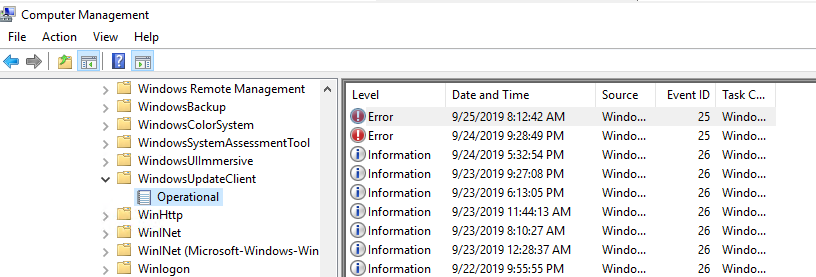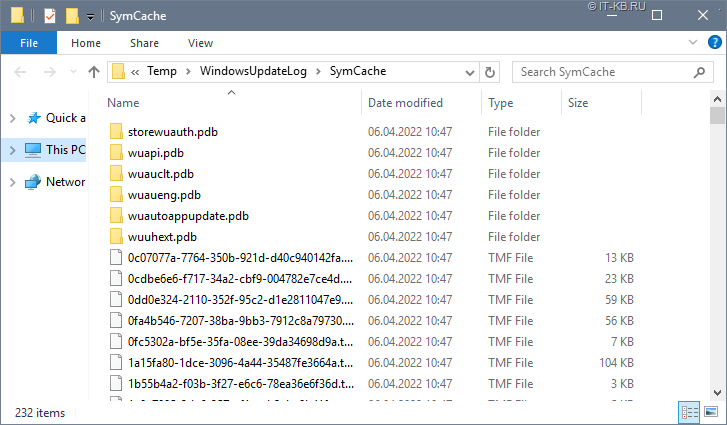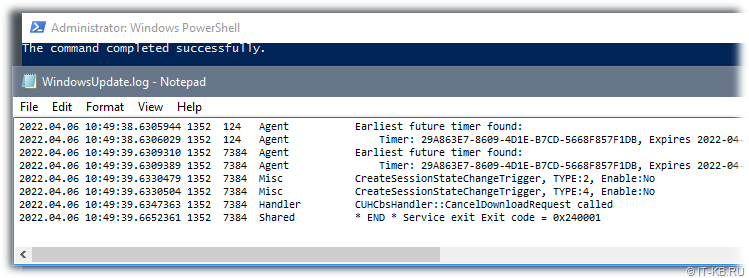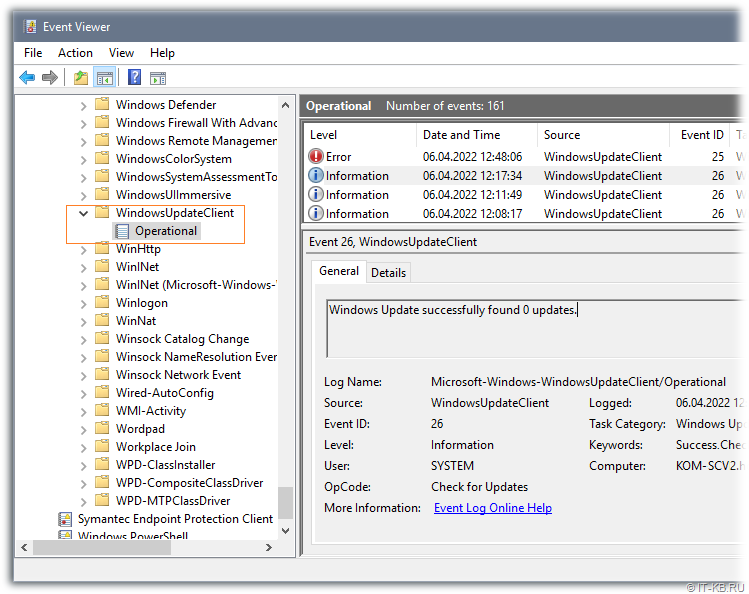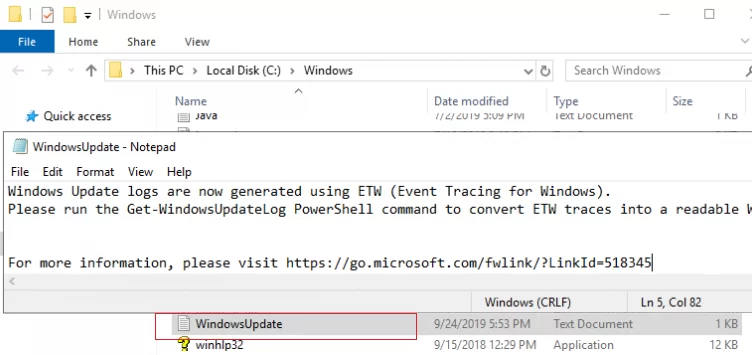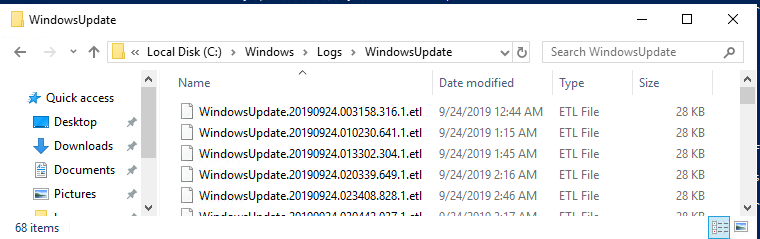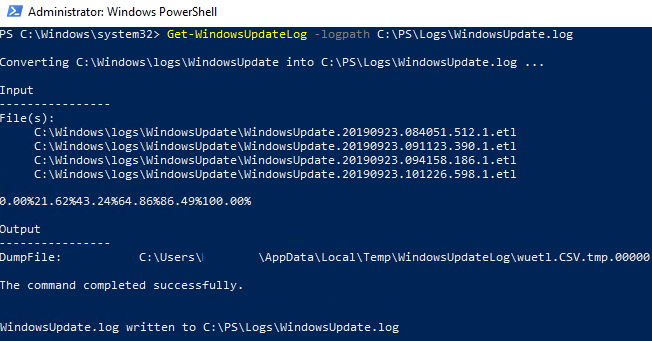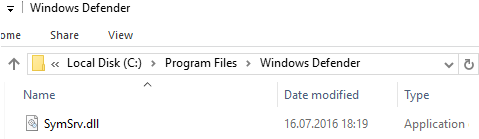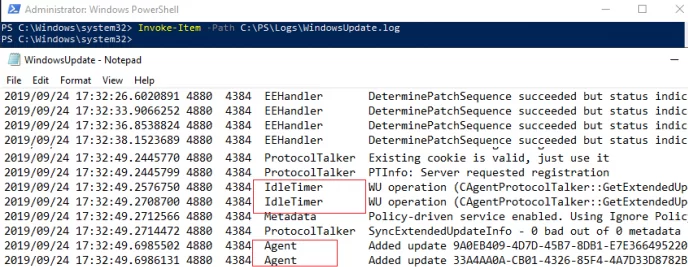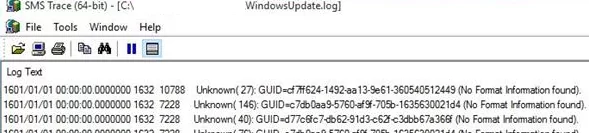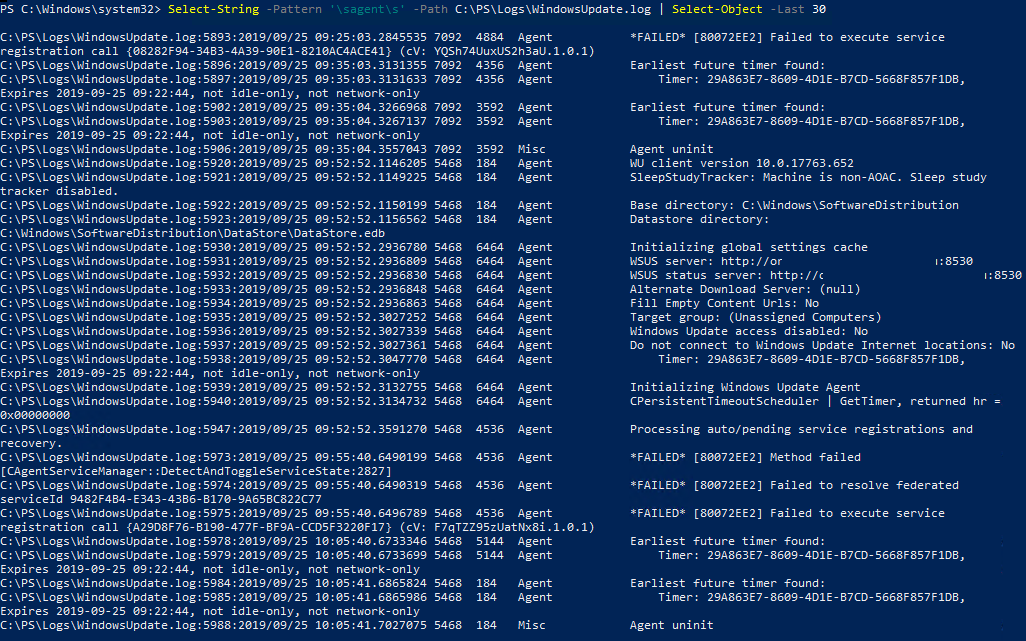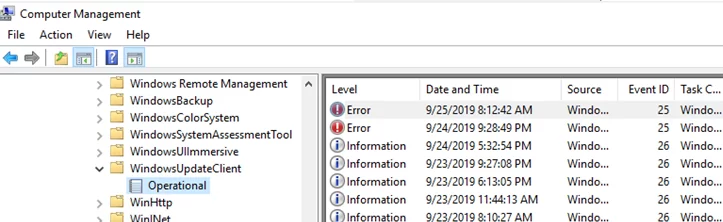Исторически для анализа работы агента и службы обновления Windows используется текстовый файл WindowsUpdate.log. Однако в Windows 10 (Windows Server 2016/2019) вместо привычного текстового файла логи Windows Update ведутся в формате Event Tracing for Windows (ETW). За счет этого увеличивается быстродействие подсистемы записи логов и экономится место на диске.
Таким образом, события Windows Update теперь больше не записываются в реальном времени в файл %windir%\WindowsUpdate.log. И хотя сам файл все еще присутствует в корне папки Windows, в нем лишь указано, что для сбора логов теперь применяется формат ETW.
Windows Update logs are now generated using ETW (Event Tracing for Windows). Please run the Get-WindowsUpdateLog PowerShell command to convert ETW traces into a readable WindowsUpdate.log. For more information, please visit http://go.microsoft.com/fwlink/?LinkId=518345
Главное неудобство для администраторов – теперь вы не можете быстро проанализировать текстовый файл WindowsUpdate.log, найти ошибки в службе агента обновлений Windows (см. полный список ошибок Windows Update), проверить настройки WSUS и проанализировать историю установки обновлений.
Вы можете сконвертировать события ETW в привычный текстовый формат WindowsUpdate.log для более удобного анализа событий службы обновлений. Для этого используется командлет PowerShell — Get-WindowsUpdateLog. Данный командлет позволяет собрать информацию со всех .etl файлов (хранятся в каталоге C:\WINDOWS\Logs\WindowsUpdate) и сформировать один файл WindowsUpdate.log.
Чтобы сформировать файл WindowsUpdate.log и поместить его в каталог C:\PS\Logs, выполните следующую команду в консоли PowerShell:
Get-WindowsUpdateLog -logpath C:\PS\Logs\WindowsUpdate.log
В Windows Server 2016 при запуске командлета
Get-WindowsUpdateLog
может появиться ошибка отсутствующего файла SymSrv.dll:
Copy-Item : Cannot find path 'C:\Program Files\Windows Defender\SymSrv.dll' because it does not exist. At C:\Windows\system32\WindowsPowerShell\v1.0\Modules\WindowsUpdate\WindowsUpdateLog.psm1:56 char:5
Файл “C:\Program Files\Windows Defender\SymSrv.dll” обычно отсутствует, если на сервере не установлен антивирус Windows Defender.
Чтобы исправить ошибку, вы можете установить Defender, скопировать файл SymSrv.dll с другого Windows Server 2016/ Windows 10 или поиском найти его в каталоге “C:\Windows\WinSxS\” (у меня каталог назывался C:\Windows\WinSxS\amd64_windows-defender-service-cloudclean_…) и скопировать его в папку C:\Program Files\Windows Defender.
В старых версиях Windows 10 при первом запуске командлет Get-WindowsUpdateLog скачает и установит сервер символов Microsoft (Microsoft Internet Symbol Store). В последних версиях Windows 10 выполняется онлайн доступ к серверу символов Microsoft в Azure. Затем командлет:
- Собирает данные из всех .etl файлов;
- Преобразует данные в CSV (по-умолчанию) или XML формат;
- Переконвертирует данные из промежуточных файлов и добавляет их в текстовый файл журнала, указанного в параметре LogPath (если параметр LogPath не задан, файл WindowsUpdate.log создается на рабочем столе пользователя, запустившего команду).
В некоторых случаях в журнале WindowsUpdate.log вы видеть такие строки
Unknown( 10): GUID=5e0ee4cc-3618-f43a-06ca-9d3b0dabc11a (No Format Information found).
Это значит, что у вас не установлен сервер символов Windows Symbol (сейчас нельзя скачать отдельную программу установки Windows symbols, т.к. они автоматически загружаются из хранилища символов в Azure). Для изолированных сред вы можете использовать офлайн версию сервера символов согласно статье Offline Symbols for Windows Update.
Откройте файл журнала с помощью такой команды PowerShell:
Invoke-Item -Path C:\PS\Logs\WindowsUpdate.log
Совет. Обратите внимание, что созданный файл WindowsUpdate.log является статическим и не обновляется в реальном времени, как в предыдущих версиях Windows. Чтобы обновить данные журнала обновлений, нужно еще раз запустить командлет Get-WindowsUpdateLog, либо создать скрипт, автоматически обновляющий файл с какой-то периодичностью (файл перезатирается).
Анализировать получившийся файл WindowsUpdate.log довольно сложно, т.к. в нем собираются данные из множества источников:
- AGENT- события агента Windows Update;
- AU – автоматическое обновление;
- AUCLNT- взаимодействие с пользователем;
- HANDLER- управление установщиком обновлений;
- MISC- общая информация;
- PT- синхронизация обновлений с локальным хранилищем;
- REPORT- сбор отчетов;
- SERVICE- запуск/выключение службы wuauserv;
- SETUP- установка новых версий клиента Windows Update;
- DownloadManager – загрузка обновлений в локальных кэш;
- Handler, Setup – заголовки установщиков (CBS и т.п.);
- И т.д.
Вы можете выбрать последние 30 событий от агента обновления Windows (agent) с помощью простого регулярного выражения:
Select-String -Pattern '\sagent\s' -Path C:\PS\Logs\WindowsUpdate.log | Select-Object -Last 30
Можно отфильтровать события в логе по нескольким источникам:
Select-String -Pattern '\sagent\s|\smisc\s' -Path c:\PS\Logs\WindowsUpdate.log | Select-Object -Last 50
Аналогично вы можете искать события по номеру KB, ошибка (строки FAILED, Exit Code, FATAL).
Также вы можете сформировать файл WindowsUpdate.log для удаленного компьютера/сервера:
Get-WindowsUpdateLog -ETLPath \\PC221\C$\windows\Logs\WindowsUpdate -LogPath C:\PS\Logs\windowsupdatePC221.log
Также для анализа работы службы обновлений Windows может быть полезны журналы Event Viewer в разделе Applications and Services Logs -> Microsoft -> Windows –> WindowsUpdateClient -> Operational.
Для управления обновлениями из PowerShell вы можете использовать модуль PSWindowsUpdate.
Windows 10, version 1903, all editions Windows Server, version 1903, all editions Еще…Меньше
Версия:
Windows 10 версии 1903 и Windows Server версии 1903
Обновления для Windows 10 версии 1903 и Windows Server версии 1903
Windows 10 — это служба, то есть она автоматически улучшается с каждым обновлением.
Обычно вам не нужно ничего делать, чтобы получить обновления. Если вы включили автоматические обновления, новые обновления будут автоматически скачиваться и устанавливаться, когда они будут становиться доступны, поэтому не стоит беспокоиться об этом.
В левой части страницы находится список всех обновлений, выпущенных для данной версии Windows. Вы также можете найти дополнительные сведения о выпусках и любых известных проблемах. Последнее обновление включает в себя все предыдущие обновления, которые вы могли пропустить, в том числе важные обновления для системы безопасности.
Текущее состояние Windows 10 версии 1903 и Windows Server версии 1903
Последние сведения об известных проблемах с Windows и Windows Server можно найти на панели мониторинга Windows выпусков.
Заметки и сообщения
Общие
Важно Заметки о выпуске меняются! Чтобы узнать о новых URL-адресах, обновлениях метаданных и других данных, см. Windows о выпуске.
ВажноНачиная с июля 2020 г. мы возобновим выпуски для Windows 10 и Windows Server версии 1809 и более поздних. Совокупные ежемесячные обновления для системы безопасности (также называются выпуском «B» или «Обновлением вторника») не изменяются. Дополнительные сведения см. в записи блога При желании Windows 10 и Windows Ежемесячные обновления для сервера, не влияющие на безопасность.
ВажноС июля 2020 г. Windows обновления отключят RemoteFX VGPU из-за уязвимости системы безопасности. Дополнительные сведения об уязвимости см. вCVE-2020-1036 и KB4570006. После установки этого обновления попытки запуска виртуальных машин (VM), на RemoteFX VGPU, сбой, а сообщения, такие как следующие:
Если снова включить RemoteFX, появится сообщение, аналогичное следующему:
-
«Не удается начать работу с виртуальной машиной, так как RemoteFX в Hyper-V Manager отключены все GGPus с возможностью RemoteFX».
-
«Не удается начать работу с виртуальной машиной, так как на сервере недостаточно ресурсов GPU».
-
«Мы больше не поддерживаем видео адаптер RemoteFX 3D. Если вы по-прежнему используете этот адаптер, вы можете стать уязвимыми для угрозы безопасности. Подробнее (https://go.microsoft.com/fwlink/?linkid=2131976)»
Новые возможности Windows 10 версии 1909 и заметки о выпуске Windows 10 версии 1903
Windows 10 версии 1903 и 1909 совместно используют общую базовую операционную систему и один и тот же набор системных файлов. В результате новые возможности Windows 10 версии 1909 были включены в последнее ежемесячное обновление для Windows 10 версии 1903 (выпущено 8 октября 2019 г.), но в данный момент они находятся в неактивном состоянии. Они останутся неактивными до тех пор, пока не будут включены с помощью пакета Enablement — небольшого и быстро устанавливаемого обновления, которое просто активирует возможности Windows 10 версии 1909.
В соответствии с этим изменением заметки о выпуске для Windows 10 версии 1903 и версии 1909 будут использовать общую страницу журнала обновлений. Каждая страница выпуска содержит список устраненных проблем для версий 1903 и 1909. Обратите внимание, что версия 1909 всегда будет содержать исправления для версии 1903, однако версия 1903 не будет содержать исправлений для версии 1909. На этой странице вы найдете номера сборок для версий 1909 и 1903, что упростит обращение в службу поддержки при возникновении проблем.
Дополнительные сведения о пакете enablement и том, как получить обновление функции, см. в Windows 10 о вариантах доставки версии 1909.
Окончание обслуживания
ВажноWindows 10 8 декабря 2020 г. заканчивается обслуживание версии 1903. Для получения обновлений системы безопасности и исправлений корпорация Майкрософт рекомендует установить последнюю версию Windows 10. Если вы хотите обновить Windows 10 версии 1909, необходимо использовать пакет enablement KB4517245(EKB). Использование EKB упрощает обновление и требует перезапуска. Дополнительные сведения см. в Windows 10 доставки версии 1909.
Устранение неполадок
Если у вас возникли вопросы или вам нужна помощь по активации или устранению неполадок в работе Windows, см. разделы справки ниже.
-
Сведения о том, как обновить Windows, см. в разделе Обновление Windows 10.
-
При возникновении вопросов по ручной установке или удалению обновления см. раздел Центр обновления Windows: вопросы и ответы.
-
Отображается сообщение об ошибке при обновлении? См. раздел Устранение неполадок при обновлении Windows 10.
-
Если вам нужно активировать Windows, см. раздел Активация в Windows 10. Если у вас возникают проблемы, связанные с активацией, см. статью Справка по ошибкам активации Windows.
-
Чтобы получить последнее крупное обновление для Windows 10, см. обновление Windows 10 за октябрь 2018 г..
См. также
-
Windows как услуга — обзор
-
Руководство по обслуживанию Windows Server 2016
-
Сведения о выпуске Windows 10
-
Центр обновления Windows: вопросы и ответы
-
Журнал обновлений Microsoft Surface
Нужна дополнительная помощь?
Нужны дополнительные параметры?
Изучите преимущества подписки, просмотрите учебные курсы, узнайте, как защитить свое устройство и т. д.
В сообществах можно задавать вопросы и отвечать на них, отправлять отзывы и консультироваться с экспертами разных профилей.
Исторически текстовый файл WindowsUpdate.log использовался для анализа работы агента и службы Центра обновления Windows. Однако в Windows 10 (Windows Server 2016/2019) вместо обычного текстового файла журналы Центра обновления Windows хранятся в формате трассировки событий для Windows (ETW). Это увеличивает производительность подсистемы записи и экономит место на диске.
Таким образом, события Центра обновления Windows больше не регистрируются в реальном времени в файле% windir% \ WindowsUpdate.log. И хотя сам файл по-прежнему присутствует в корне папки Windows, он лишь указывает на то, что теперь для сбора журналов используется формат ETW.
Журналы Центра обновления Windows теперь создаются с использованием трассировки событий для Windows (ETW). % MINIFYHTMLb9ee87f939f02fc6d11d231586be954c5% Запустите команду Get-WindowsUpdateLog PowerShell, чтобы преобразовать трассировки ETW в читаемый файл WindowsUpdate.log. Для получения дополнительной информации посетите http://go.microsoft.com/fwlink/?LinkId=518345
Главный недостаток для администраторов в том, что теперь невозможно быстро просканировать текстовый файл WindowsUpdate.log, найти ошибки в службе Windows Update Agent (см. Полный список ошибок Windows Update), проверить настройки WSUS и проанализировать установку обновления история.
события трассировки событий Windows можно преобразовать в знакомый текстовый формат WindowsUpdate.log для более удобного анализа событий службы обновлений. Для этого используйте командлет PowerShell – Get-WindowsUpdateLog. Этот командлет собирает информацию из всех файлов .etl (хранящихся в каталоге C: \ WINDOWS \ Logs \ WindowsUpdate) и создает один файл WindowsUpdate.log.
Чтобы создать файл WindowsUpdate.log и поместить его в каталог C: \ PS \ Logs, выполните следующую команду в консоли PowerShell:
Get-WindowsUpdateLog -logpath C:\PS\Logs\WindowsUpdate.log
В Windows Server 2016 при запуске командлета
Get-WindowsUpdateLog
вы можете получить ошибку отсутствия SymSrv.dll:
Copy-Item: не удалось найти путь C: \ Program Files \ Windows Defender \ SymSrv.dll, поскольку он не существует. В C: \ Windows \ system32 \ WindowsPowerShell \ v1.0 \ Modules \ WindowsUpdate \ WindowsUpdateLog.psm1: 56 символов: 5
Файл «C: \ Program Files \ Windows Defender \ SymSrv.dll» обычно отсутствует, если на сервере не установлен антивирус Защитника Windows.
Чтобы исправить ошибку, вы можете установить Защитник, скопировать файл SymSrv.dll из другого Windows Server 2016 / Windows 10 или найти его в каталоге «C: \ Windows \ WinSxS \» (мой каталог назывался C: \ Windows \ WinSxS \ amd64_windows -defender-service-cloudclean _…) и скопируйте его в C: \ Program Files \ Windows Defender.
В предыдущих версиях Windows 10 при первом запуске командлета Get-WindowsUpdateLog будет загружен и установлен Microsoft Symbol Server (Microsoft Internet Symbol Store). Последние версии Windows 10 предоставляют онлайн-доступ к Microsoft Symbol Server в Azure. Затем командлет:
- Собирает данные из всех файлов .etl;
- Преобразование данных в формат CSV (по умолчанию) или XML;
- Восстанавливает данные из промежуточных файлов и добавляет их в текстовый файл журнала, указанный параметром LogPath (если параметр LogPath не указан, файл WindowsUpdate.log создается на рабочем столе пользователя, выполнившего команду).
В некоторых случаях вы видите такие строки в WindowsUpdate.log
Неизвестно (10): GUID = 5e0ee4cc-3618-f43a-06ca-9d3b0dabc11a (информация о формате не найдена).
Это означает, что вы не установили Windows Symbols Server (в настоящее время вы не можете загрузить отдельный установщик Windows Symbols, поскольку они автоматически загружаются из хранилища символов в Azure). Для изолированных сред вы можете использовать автономную версию сервера символов в соответствии со статьей Автономные символы для Центра обновления Windows.
Откройте файл журнала с помощью следующей команды PowerShell:
Invoke-Item -Path C:\PS\Logs\WindowsUpdate.log
Совет. Обратите внимание, что созданный файл WindowsUpdate.log является статическим и не обновляется в реальном времени, как в предыдущих версиях Windows. Чтобы обновить данные журнала обновлений, необходимо повторно запустить командлет Get-WindowsUpdateLog или создать сценарий, который автоматически обновляет файл через определенные промежутки времени (файл перезаписывается).
анализировать получившийся файл WindowsUpdate.log, который собирает данные из многих источников, довольно сложно:
- АГЕНТ – События агента обновления Windows;
- AU – автоматическое обновление;
- AUCLNT: взаимодействие с пользователем;
- HANDLER – управление установщиком обновлений;
- РАЗНОЕ – общая информация;
- PT – синхронизация обновлений с локальным хранилищем;
- ОТЧЕТ – сборник отчетов;
- СЕРВИС – запускает / останавливает службу wuauserv;
- НАСТРОЙКА – установка новых версий клиента Центра обновления Windows;
- DownloadManager – загружает обновления в локальный кеш;
- Handler, Setup – заголовки установщика (CBS и др.);
- Так далее
Вы можете получить последние 30 событий из агента (агента) Центра обновления Windows, используя простое регулярное выражение:
Select-String -Pattern '\sagent\s' -Path C:\PS\Logs\WindowsUpdate.log | Select-Object -Last 30
Вы можете фильтровать события в журнале по нескольким источникам:
Select-String -Pattern '\sagent\s|\smisc\s' -Path c:\PS\Logs\WindowsUpdate.log | Select-Object -Last 50
Точно так же вы можете искать события по номеру KB, ошибке (FAILED, Exit Code, FATAL строки).
Вы также можете создать файл WindowsUpdate.log для удаленного компьютера / сервера:
Get-WindowsUpdateLog -ETLPath \\PC221\C$\windows\Logs\WindowsUpdate -LogPath C:\PS\Logs\windowsupdatePC221.log
Также для анализа работы службы Windows Update может оказаться полезным журнал событий в журналах приложений и служб -> Microsoft -> Windows -> WindowsUpdateClient -> Operational.
Вы можете использовать модуль PSWindowsUpdate для управления обновлениями из PowerShell. Источник изображения: winitpro.ru
При отладке работы клиента Windows Update в Windows Server 2016 одним из ключевых источников получения информации является лог, который ведёт системная служба «Windows Update«. В отличие от предыдущих версий Windows Server, где этот лог имел простой текстовый формат и мог быть прочитан любым текстовым редактором, в Windows Server 2016, как и в Windows 10, прежний текстовый формат лога сменился на бинарный формат Event Trace Log (ETL) механизма Event Tracing for Windows (ETW). Соответственно, для извлечения информации из такого лога требуются дополнительные инструменты типа специализированного командлета PowerShell. А в случае, если диагностируемая серверная система имеет ограниченный доступ в Интернет, то с получением читаемого формата данных ETL у нас могут возникнуть проблемы. Рассмотрим такую проблемную ситуацию и способ её решения.
Итак, при открытии лог-файла C:\Windows\WindowsUpdate.log, который исторически использовался администраторами в предыдущих версиях ОС Windows Server, мы увидим в этом файле сообщение, говорящее о смене формата лога и необходимости использовать PS-командлет Get-WindowsUpdateLog:
Windows Update logs are now generated using ETW (Event Tracing for Windows).
Please run the Get-WindowsUpdateLog PowerShell command to convert ETW traces into a readable WindowsUpdate.log.
For more information, please visit http://go.microsoft.com/fwlink/?LinkId=518345
При вызове командлета Get-WindowsUpdateLog без указания дополнительных параметров из множества лог-файлов с расширением *.etl, хранящихся в каталоге C:\Windows\Logs\WindowsUpdate будет сформирован читаемый текстовый лог-файл WindowsUpdate.log на рабочий стол текущего пользователя, запустившего командлет.
Однако, открыв этот файл, вместо читаемых событий мы можем увидеть нераспознанные записи с разными идентификаторами следующего вида:
...
1601.01.01 03:00:00.0000000 1352 1784 Unknown( 10): GUID=d1317ae8-ec05-3e09-4a50-d3b2ce02f784 (No Format Information found).
1601.01.01 03:00:00.0000000 1352 1784 Unknown( 10): GUID=d1317ae8-ec05-3e09-4a50-d3b2ce02f784 (No Format Information found).
1601.01.01 03:00:00.0000000 1352 1784 Unknown( 63): GUID=e26dfe10-35bf-3106-db9d-9a51a6a0981f (No Format Information found).
1601.01.01 03:00:00.0000000 1352 1784 Unknown( 30): GUID=018fc11d-8257-3169-8741-635574c6ffe0 (No Format Information found).
...
Данная проблема связана с отсутствием доступа к Интернет-сервису, предоставляющему по HTTP-запросу актуальные версии символов отладки (Microsoft Internet Symbol Server), которые используются для интерпретации при обработке ETL-логов.
Такое поведение командлета Get-WindowsUpdateLog имеет место быть на Windows 10 версий до 1709 (OS Build 16299), в том числе и на Windows Server 2016, который относится к версии 1607 (OS Build 14393).
Об этом указано в описании к самому командлету.
В качестве самого простого решения данной проблемы может быть открытие прямого доступа к Интернет-узлу msdl.microsoft.com на пограничном шлюзе или прокси-сервере предприятия. Однако, в некоторых случаях, исходя из требований ИБ, такой доступ открыть не представляется возможным. Как же прочитать логи в таком случае?
В качестве одного из вариантов решения может быть обработка логов на другой машине, имеющей доступ в Интернет. Для этого скопируем *.etl логи на систему Windows 10 или Windows Server 2016, имеющую доступ в Интернет, например во временный каталог C:\Temp\WindowsUpdate\ и выполним обработку копии логов:
Get-WindowsUpdateLog -ETLPath "C:\Temp\WindowsUpdate\" -LogPath "C:\Temp\WU.log"
Либо, без предварительного копирования можем сразу попробовать обработать логи прямо с удалённой машины:
Get-WindowsUpdateLog -ETLPath "\\WS2016srv\C$\Windows\Logs\WindowsUpdate" -LogPath "C:\Temp\WU.log"
Однако, при попытке получить читаемый лог, извлечённый с Windows Server 2016 1607 (14393), например, на более новой системе Windows 10 21H2 (19044) мы можем получить примерно следующий результат:
...
2022.04.05 19:44:14.5857095 1352 2928 Unknown Unknown
2022.04.05 19:44:14.5857173 1352 2928 Unknown Unknown
2022.04.05 19:44:15.5861231 1352 1784 Unknown Unknown
2022.04.05 19:44:15.5861305 1352 1784 Unknown Unknown
2022.04.05 19:44:15.5882899 1352 1784 Unknown Unknown
...
При этом свои логи Windows Update с помощью командлета Get-WindowsUpdateLog на этой же системе с Windows 10 21H2 могут формироваться без каких-либо проблем.
Как я понимаю, связано это с тем, что для формирования читаемого лога с Windows Server 2016 1607 нам потребуется иметь символьный кеш, совместимый именно с этой версией ОС.
В качестве обходного решения этой проблемы можно сделать следующее:
- Сформировать символьный кеш на серверной системе нужной версии, выпустив на время её в Интернет (или только конкретно к узлу msdl.microsoft.com) и выполнив командлет Get-WindowsUpdateLog;
- Скопировать полученный символьный кеш в общедоступный сетевой каталог и использовать его в дальнейшем в качестве локального источника при работе с других серверов, отключенных от Интернет.
Итак, предоставляем на время какому-либо серверу с аналогичной версией ОС (Windows Server 2016 1607) прямой доступ в Интернет и выполняем на этом сервере командлет Get-WindowsUpdateLog. В ходе выполнения команды сервер подключится к интернет узлу msdl.microsoft.com и наполнит символьный кеш в каталоге:
%temp%\WindowsUpdateLog\SymCache.
То есть, с точки зрения текущего пользователя, который выполняет командлет, путь может иметь вид типа C:\Users{Username}\AppData\Local\Temp\WindowsUpdateLog\SymCache
В нашем примере в каталог символьного кеша было загружено около 14 MB контента.
Копируем всё содержимое каталога в отдельную сетевую шару, которую в дальнейшем можно будет использовать в качестве источника символьного кеша для всех серверов с аналогичной версией ОС и не имеющих доступа в Интернет.
После этого на сервере, не имеющем доступа в Интернет, выполняем команду формирования читаемого лога с использованием символьного кеша из сетевой шары:
Get-WindowsUpdateLog -SymbolServer "\\FileSrv\WS2016\WUSymCache"
В результате мы должны получить понятный читаемый лог файл на рабочем столе текущего пользователя.
Получить больше информации о логах, относящихся к работе Windows Update, в том числе и о структуре этих логов, можно из документа «Microsoft Docs : Windows — Deployment — Windows Update log files».
Обратите внимание также на то, что при отладке работы клиента Windows Update в Windows Server 2016 перед погружением в вышеописанный ETL-лог для первичного анализа ситуации могут пригодится журналы Event Viewer, которые можно найти в разделе Applications and Services Logs > Microsoft > Windows > WindowsUpdateClient.
Дополнительные источники информации:
- Microsoft Docs : Offline Symbols for Windows Update — Windows drivers
- TechNet Forums : Windows Update Logs are not generated properly for Windows Server 2016 build 1607
Windows OS Hub / Windows 10 / How to View and Parse WindowsUpdate.log on Windows 10 / Windows Server 2016?
Historically, the WindowsUpdate.log plain text file has been used to analyze the operation of the Windows Update agent and service. However, the Windows Update logs in Windows 10 (Windows Server 2016/2019) are saved in the Event Tracing for Windows file format (ETW), instead of the usual text file. With such an action, the Windows developers planned to increase the performance of the logging subsystem and reduce the space occupied by the text files on the disk.
Thus, Windows Update events are no longer written in real time to the %windir%\WindowsUpdate.log file. Even though the file is still present in the root of the Windows folder, it only says that the ETW format is now used to collect WU logs.
Windows Update logs are now generated using ETW (Event Tracing for Windows).
Please run the Get-WindowsUpdateLog PowerShell command to convert ETW traces into a readable WindowsUpdate.log.
For more information, please visit http://go.microsoft.com/fwlink/?LinkId=518345
The disadvantage of the new logging method for administrators – now you can’t quickly analyze the Windows Update Agent service, find error codes in the WindowsUpdate.log text file (see the Complete List of Windows Update Error Codes), check the WSUS agent settings and analyze the update installation history.
You can convert ETW events to the plain text WindowsUpdate.log file for more convenient analysis of update service events. To do this, use the PowerShell cmdlet – Get-WindowsUpdateLog. This cmdlet allows you to collect information from all .etl files (they are stored in C:\WINDOWS\Logs\WindowsUpdate) and create a single WindowsUpdate.log text file.
To generate the WindowsUpdate.log file and save it in the C:\PS\Logs, run the following command in the PowerShell console:
Get-WindowsUpdateLog -logpath C:\PS\Logs\WindowsUpdate.log
In Windows Server 2016, when you run the Get-WindowsUpdateLog cmdlet, you may receive the error “SymSrv.dll is missing”:
Copy-Item : Cannot find path 'C:\Program Files\Windows Defender\SymSrv.dll' because it does not exist. At C:\Windows\system32\WindowsPowerShell\v1.0\Modules\WindowsUpdate\WindowsUpdateLog.psm1:56 char:5
The file “C:\Program Files\Windows Defender\SymSrv.dll” is usually missing if the Windows Defender is not installed on the server.
To fix the error, you can install Windows Defender, copy the SymSrv.dll file from another Windows Server 2016/Windows 10, or search for the file SymSrv.dll in the local WinSxS folder (in my case, the directory was called C:\Windows\WinSxS\amd64_windows-defender-service-cloudclean_…) and copy it to the “C:\Program Files\Windows Defender” folder.
In older Windows 10 builds, the first time you run the Get-WindowsUpdateLog cmdlet, it downloads and installs the Microsoft Internet Symbol Store. Newest versions of Windows 10 access the Microsoft Character Server in Azure online. Then the cmdlet:
- Reads the data from all .etl files;
- The data are converted into CSV (by default) or XML format;
- The data from the file in an intermediate format will be converted and added to the log text file specified in the LogPath parameter (if the parameter in LogPath is not specified, WindowsUpdate.log is created on the desktop of the user running the command)
Tip. Another way to analyze ETL files, but somewhat more complicated, is by using Tracefmt.exe utility to receive data from .etl.
Open the log file using this PowerShell command:
Invoke-Item -Path C:\PS\Logs\WindowsUpdate.log
In some cases, in the WindowsUpdate.log file you can see such strings:
Unknown(140): GUID=53212e4cc-4321-f43a-2123-9ada0090bc12b (No Format Information found).
This means that you don’t have the Windows Symbol server installed (today you cannot download a separate Windows symbols installer, because it is automatically downloaded from the symbol store in Azure). For isolated environments, you can use the offline version of the symbol server according to the article Offline Symbols for Windows Update.
Tip. Please, note that the created WindowsUpdate.log file is static and is not updated in real time as in previous Windows versions. To update the file, you need to run Get-WindowsUpdateLog cmdlet once again or create a script that automatically updates the file at some frequency (the file is overwritten).
It is quite difficult to analyze the resulting WindowsUpdate.log file, because it collects data from many event sources:
- AGENT – Windows Update agent events;
- AU – automatic update;
- AUCLNT – user interaction;
- HANDLER – update installer management;
- MISC – common WU info;
- PT – synchronization of updates with local datastore;
- REPORT – reports collection;
- SERVICE – wuauserv service start/stop events;
- SETUP – installing new versions of the Windows Update client;
- DownloadManager – downloading updates to local cache using BITS;
- Handler, Setup – installer headers (CBS , etc.);
- and many others.
You can select the last 30 events from the Windows Update Agent (agent) with a simple regular expression:
Select-String -Pattern '\sagent\s' -Path C:\PS\Logs\WindowsUpdate.log | Select-Object -Last 30
You can filter events in the WindowsUpdate.log by several sources:
Select-String -Pattern '\sagent\s|\smisc\s' -Path c:\PS\Logs\WindowsUpdate.log | Select-Object -Last 50
Similarly, you can parse the text file for events by KB number, errors (FAILED, Exit Code, FATAL).
You can also generate the WindowsUpdate.log file for the remote computer or server:
Get-WindowsUpdateLog -ETLPath \\ny-srf-1\C$\windows\Logs\WindowsUpdate -LogPath C:\PS\Logs\windowsupdate-ny-srf-1.log
You can also use Event Viewer logs to analyze the operation of the Windows Update service. Expand the following Event View section: Applications and Services Logs -> Microsoft -> Windows –> WindowsUpdateClient -> Operational.
You can use the PSWindowsUpdate module to manage updates from PowerShell cli.